1
results
for wikijs
-
难度等级: 人人可做
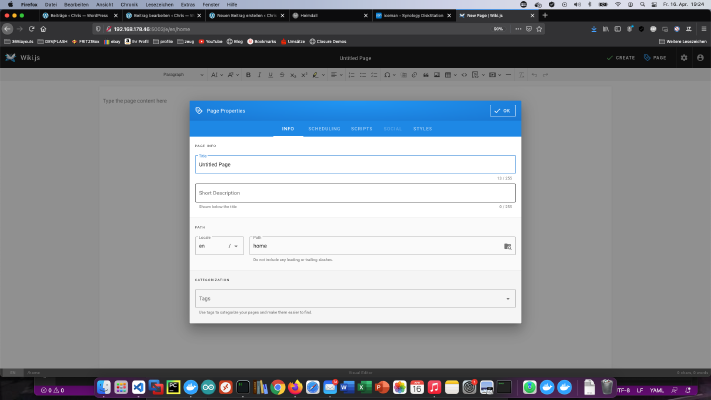 Wiki.js是一个强大的开源维基软件,它以简单的界面让文档成为一种乐趣。今天我展示了如何在Synology DiskStation上安装Wiki.js服务。 专业人士的选择 作为一个有经验的Synology用户,你当然可以用SSH登录并通过Docker Compose文件安装整个设置。 version: '3' services: wikijs: image: requarks/wiki:latest restart: always ports: - 8082:3000 links: - database environment: DB_TYPE: mysql DB_HOST: database DB_PORT: 3306 DB_NAME: my_wiki DB_USER: wikiuser DB_PASS: my_wiki_pass TZ: 'Europe/Berlin' database: image: mysql restart: always expose: - 3306 volumes: - ./mysql:/var/lib/mysql environment: MYSQL_ROOT_PASSWORD: my_wiki_pass MYSQL_DATABASE: my_wiki MYSQL_USER: wikiuser MYSQL_PASSWORD: my_wiki_pass 你可以在Dockerverse中找到更多有用的家庭用Docker镜像。 第1步:准备wiki文件夹 我在Docker目录下创建一个名为 “wiki “的新目录。 第2步:安装数据库 之后,必须创建一个数据库。我在Synology Docker窗口中点击 “注册 “标签,并搜索 “mysql”。我选择Docker镜像 “mysql”,然后点击标签 “最新”。 图像下载后,可作为图像使用。Docker区分了2种状态,容器 “动态状态 “和镜像(固定状态)。在我们从镜像中创建一个容器之前,必须进行一些设置。 我双击我的mysql镜像。 然后我点击 “高级设置”,激活 “自动重新启动”。我选择 “卷 “选项卡并点击 “添加文件夹”。我在那里创建了一个新的数据库文件夹,挂载路径为”/var/lib/mysql”。 在 “端口设置 “下,所有端口都被删除。这意味着我选择 “3306 “端口,并用”-“按钮将其删除。 变量名称 价值 它是什么? TZ Europe/Berlin 时区 MYSQL_ROOT_PASSWORD my_wiki_pass 数据库的主密码。 MYSQL_DATABASE my_wiki 这是数据库的名称。 MYSQL_USER wikiuser 维基数据库的用户名称。 MYSQL_PASSWORD my_wiki_pass wiki数据库用户的密码。 最后,我输入这四个环境变量:见。 完成这些设置后,Mariadb服务器就可以启动了!
Wiki.js是一个强大的开源维基软件,它以简单的界面让文档成为一种乐趣。今天我展示了如何在Synology DiskStation上安装Wiki.js服务。 专业人士的选择 作为一个有经验的Synology用户,你当然可以用SSH登录并通过Docker Compose文件安装整个设置。 version: '3' services: wikijs: image: requarks/wiki:latest restart: always ports: - 8082:3000 links: - database environment: DB_TYPE: mysql DB_HOST: database DB_PORT: 3306 DB_NAME: my_wiki DB_USER: wikiuser DB_PASS: my_wiki_pass TZ: 'Europe/Berlin' database: image: mysql restart: always expose: - 3306 volumes: - ./mysql:/var/lib/mysql environment: MYSQL_ROOT_PASSWORD: my_wiki_pass MYSQL_DATABASE: my_wiki MYSQL_USER: wikiuser MYSQL_PASSWORD: my_wiki_pass 你可以在Dockerverse中找到更多有用的家庭用Docker镜像。 第1步:准备wiki文件夹 我在Docker目录下创建一个名为 “wiki “的新目录。 第2步:安装数据库 之后,必须创建一个数据库。我在Synology Docker窗口中点击 “注册 “标签,并搜索 “mysql”。我选择Docker镜像 “mysql”,然后点击标签 “最新”。 图像下载后,可作为图像使用。Docker区分了2种状态,容器 “动态状态 “和镜像(固定状态)。在我们从镜像中创建一个容器之前,必须进行一些设置。 我双击我的mysql镜像。 然后我点击 “高级设置”,激活 “自动重新启动”。我选择 “卷 “选项卡并点击 “添加文件夹”。我在那里创建了一个新的数据库文件夹,挂载路径为”/var/lib/mysql”。 在 “端口设置 “下,所有端口都被删除。这意味着我选择 “3306 “端口,并用”-“按钮将其删除。 变量名称 价值 它是什么? TZ Europe/Berlin 时区 MYSQL_ROOT_PASSWORD my_wiki_pass 数据库的主密码。 MYSQL_DATABASE my_wiki 这是数据库的名称。 MYSQL_USER wikiuser 维基数据库的用户名称。 MYSQL_PASSWORD my_wiki_pass wiki数据库用户的密码。 最后,我输入这四个环境变量:见。 完成这些设置后,Mariadb服务器就可以启动了!